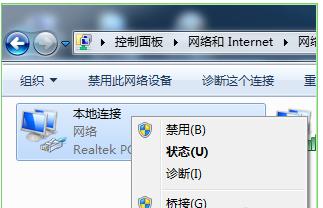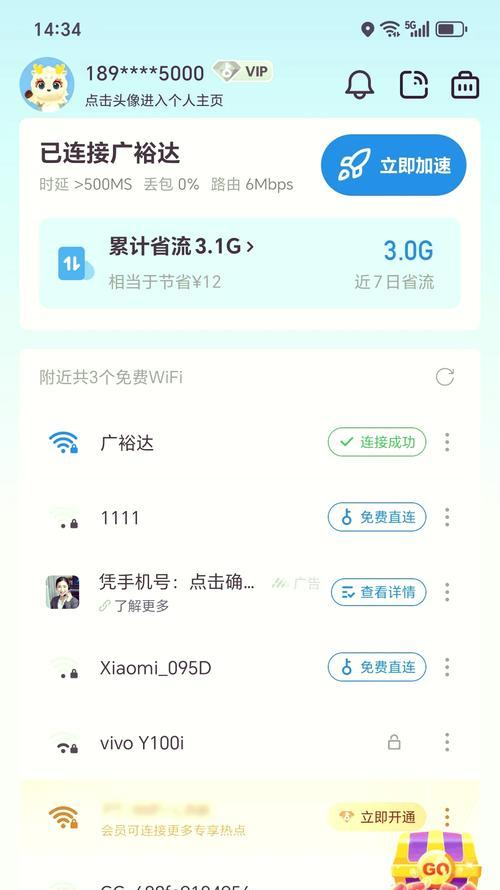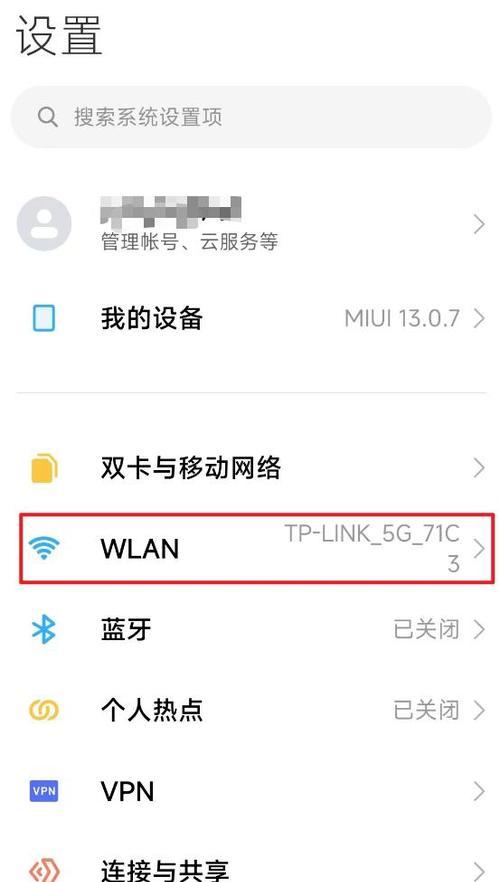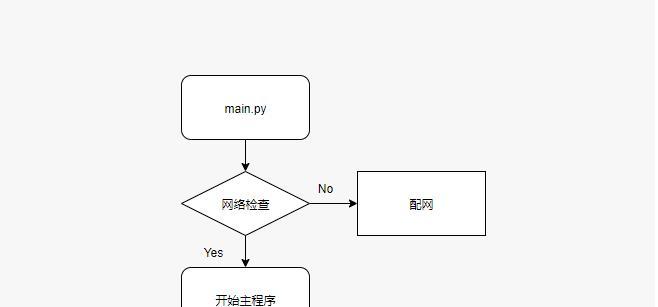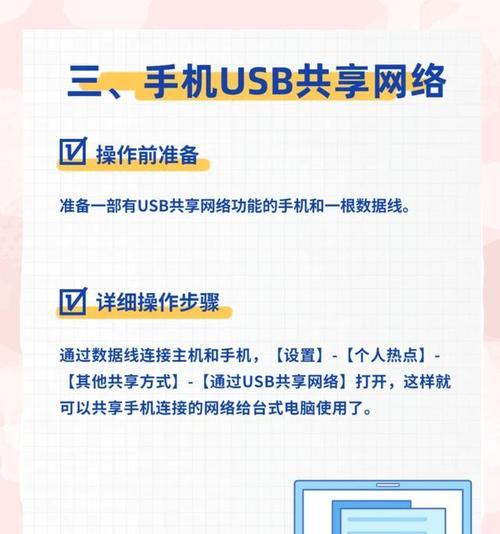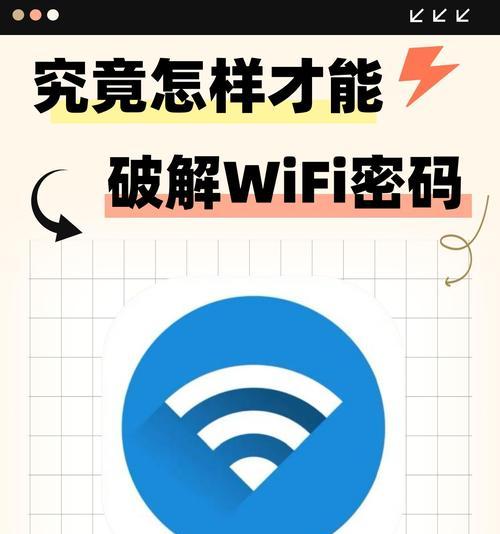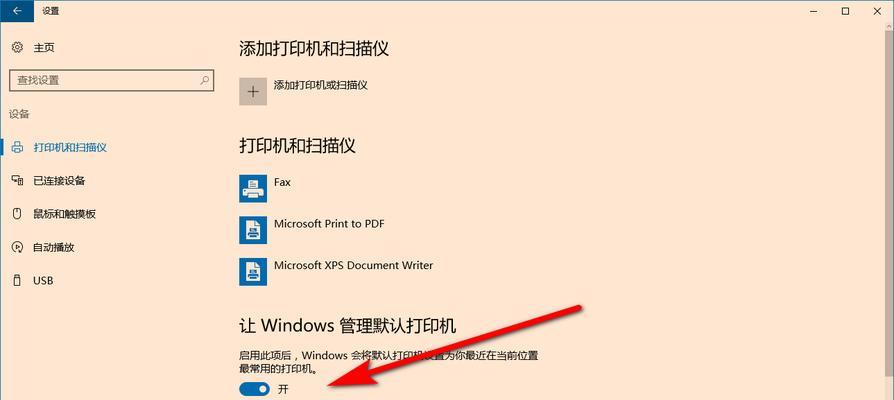解决WiFi无法连接到网络的问题(排除故障步骤及常见解决方法)
- 电脑技巧
- 2024-09-27 16:27:01
- 59
在现代社会中,WiFi已经成为我们生活中必不可少的一部分,然而有时我们可能会遇到无法连接到WiFi网络的问题。这种情况下,我们需要一些有效的方法来排除故障并解决问题。本文将介绍一些常见的故障排查步骤和解决方法,帮助您快速恢复WiFi连接。
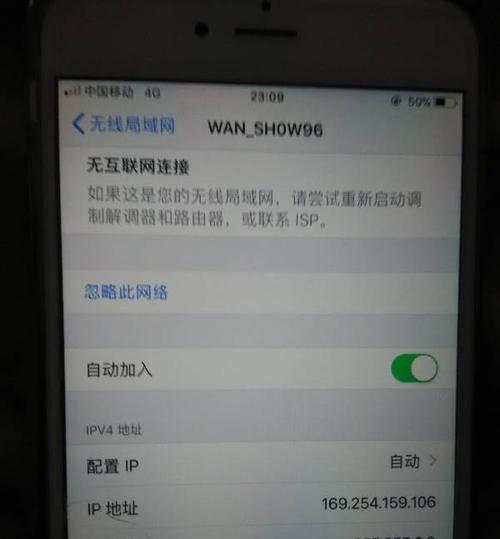
确保设备与WiFi信号源的距离在有效范围内
当您发现无法连接到WiFi网络时,首先要确保您的设备(如手机、电脑)与WiFi信号源(如无线路由器)之间的距离在有效范围内,通常是在30米以内。如果距离太远,设备将无法接收到强信号,导致无法连接。可以尝试靠近无线路由器并重新连接。
检查WiFi信号是否被关闭或隐藏
有时,WiFi信号可能被错误地关闭或隐藏,导致设备无法检测到网络。在设备的设置中查看WiFi选项,确保WiFi信号处于打开状态,并且没有隐藏。
重启设备和无线路由器
重启设备和无线路由器是解决WiFi连接问题的常见方法之一。尝试先关闭设备的WiFi功能,然后重新打开。如果问题仍然存在,那么将无线路由器断电并重新插入,等待几分钟后再次尝试连接。
检查WiFi密码是否正确输入
一个常见的错误是输入错误的WiFi密码。请确保您输入的密码与您WiFi网络的密码完全一致。注意区分大小写,并确保没有多余的空格或其他字符。
尝试忘记WiFi网络并重新连接
有时,设备可能会出现与特定WiFi网络相关的问题。您可以尝试忘记该WiFi网络并重新连接。在设备的WiFi设置中找到已连接的网络,选择“忘记网络”,然后重新搜索并连接。
更改WiFi信道
如果您周围有许多其他WiFi网络存在,可能会发生信号干扰,导致连接问题。尝试在无线路由器的设置中更改WiFi信道,选择一个较少拥挤的信道。
检查设备是否存在MAC地址过滤
有些无线路由器设置了MAC地址过滤,只允许特定设备连接到WiFi网络。检查路由器设置,确保您的设备的MAC地址已添加到允许列表中。
更新设备和路由器的固件
旧的设备和路由器固件可能存在一些已知的问题,导致WiFi连接问题。确保您的设备和无线路由器上安装了最新的固件更新,以解决潜在的兼容性问题。
清除设备的网络缓存
设备上的网络缓存可能会导致WiFi连接问题。尝试清除设备的网络缓存,可以在设置中找到相应的选项,然后重新连接WiFi网络。
尝试使用其他设备连接WiFi
如果只有一个设备无法连接到WiFi网络,而其他设备可以正常连接,那么问题可能在该设备上。尝试使用其他设备连接同一WiFi网络,以确定是设备故障还是网络问题。
检查无线路由器的电源和连接
确保无线路由器的电源正常工作,并检查网络连接是否稳定。可以尝试重新插拔无线路由器的电源线和网线,以确保它们正确连接。
关闭设备上的VPN和代理
使用虚拟专用网络(VPN)或代理服务器可能会干扰WiFi连接。在设备的设置中关闭VPN和代理功能,然后重新尝试连接WiFi。
重置无线路由器设置
如果所有上述方法都无法解决问题,您可以尝试将无线路由器的设置重置为出厂默认设置。这样做将清除所有自定义设置,包括WiFi名称和密码。请注意,在重置之后,您需要重新配置无线路由器。
联系网络服务提供商(ISP)
如果您尝试了以上所有方法,WiFi仍然无法连接,那么问题可能不在您的控制范围之内。此时建议联系您的网络服务提供商(ISP),咨询是否存在网络故障或其他问题。
通过排除故障步骤和常见的解决方法,我们可以更好地应对WiFi无法连接到网络的问题。在遇到问题时,可以逐步尝试以上方法,根据具体情况找到合适的解决方案。同时,我们也应该时刻保持设备和无线路由器的固件更新,并确保网络连接稳定。最重要的是,及时与网络服务提供商联系,获取专业的技术支持,以便更快地解决问题。
如何快速排除WiFi连接问题
随着无线网络的普及,WiFi已经成为我们生活中必不可少的一部分。然而,有时候我们可能会遇到WiFi无法连接到网络的问题,这给我们的网络使用带来了困扰。本文将为大家介绍如何解决WiFi无法连接到网络的问题,提供一些有用的技巧和方法,帮助大家快速排除WiFi连接问题。
一、检查WiFi连接状态
我们需要确保WiFi连接已经打开并且处于可用状态。我们可以通过在电脑或移动设备上查看WiFi设置来确认。如果WiFi连接已经打开但仍然无法连接到网络,我们可以进一步排除其他问题。
二、检查信号强度
如果WiFi信号强度较弱,可能会导致无法连接到网络。我们可以尝试靠近路由器或者在信号较强的地方重新连接WiFi,看是否能够解决问题。如果信号依然很弱,可能需要考虑增加路由器的信号覆盖范围或更换更强的路由器。
三、确认密码输入正确
在连接WiFi时,我们需要输入正确的密码才能成功连接。如果密码输入错误,WiFi将无法连接到网络。我们需要确保密码的大小写和特殊字符都正确输入,并且没有额外的空格或错误的字符。
四、重启路由器和设备
有时候,WiFi连接问题可以通过简单地重新启动路由器和设备来解决。我们可以尝试先关闭WiFi连接,然后将路由器和设备断电,等待一段时间后再重新启动。这样可以清除网络缓存和重置网络设置,有助于解决WiFi连接问题。
五、更新设备驱动程序
过时的设备驱动程序可能会导致WiFi无法连接到网络。我们可以通过访问设备制造商的官方网站或使用驱动程序更新工具来下载并安装最新的设备驱动程序。这样可以确保设备能够正常运行并支持最新的WiFi协议。
六、禁用防火墙和安全软件
有时候,防火墙和安全软件可能会阻止WiFi连接到网络。我们可以尝试临时禁用防火墙和安全软件,然后重新连接WiFi,看是否能够解决问题。如果问题得到解决,我们可以考虑调整防火墙和安全软件的设置,以允许WiFi连接到网络。
七、检查IP地址设置
错误的IP地址设置可能会导致WiFi无法连接到网络。我们可以通过在设备的网络设置中手动设置IP地址,或者使用自动获取IP地址的选项来解决问题。确保IP地址的设置与网络环境相匹配,并且没有冲突或错误。
八、检查DHCP设置
DHCP(动态主机配置协议)是一种自动分配IP地址的技术。如果DHCP设置不正确,可能会导致WiFi无法连接到网络。我们可以检查路由器的DHCP设置,并确保其正常运行。如果有必要,我们可以尝试手动配置IP地址来解决问题。
九、清除DNS缓存
DNS(域名系统)缓存是存储在设备中的一些网络信息,可能会导致WiFi连接问题。我们可以通过在命令提示符中输入命令来清除DNS缓存,然后重新连接WiFi,看是否能够解决问题。
十、检查路由器设置
有时候,路由器的设置可能会导致WiFi无法连接到网络。我们可以通过访问路由器的管理界面来检查设置,并确保与网络环境相匹配。如果有必要,我们可以重置路由器的设置并重新配置。
十一、更换WiFi信道
如果周围有过多的WiFi网络,可能会导致信道拥堵,从而影响WiFi连接。我们可以尝试更换WiFi信道,选择一个不受干扰的信道来解决问题。
十二、检查网络运营商服务状态
有时候,WiFi无法连接到网络是因为网络运营商的服务中断或故障。我们可以查看网络运营商的官方网站或联系客服,了解当前网络服务的状态。
十三、重置网络设置
如果以上方法都无法解决WiFi连接问题,我们可以尝试重置网络设置。我们可以在设备的设置中找到网络重置选项,并进行重置。这将清除所有网络设置,并将其恢复为出厂默认值。
十四、联系专业技术支持
如果遇到严重的WiFi连接问题,并且无法通过自己的努力解决,我们可以联系专业的技术支持团队寻求帮助。他们可以提供更深入的故障排除和解决方案。
十五、
WiFi无法连接到网络是一种常见的问题,但我们可以通过一些简单的方法和技巧来解决。本文介绍了一些常见的解决方法,包括检查WiFi连接状态、信号强度、密码输入、设备驱动程序更新、防火墙和安全软件设置、IP地址和DHCP设置、DNS缓存清除、路由器设置、信道更换等。如果问题仍然存在,我们可以尝试重置网络设置或联系专业技术支持寻求帮助。通过这些方法,我们可以更好地解决WiFi连接问题,享受高速稳定的网络连接。
版权声明:本文内容由互联网用户自发贡献,该文观点仅代表作者本人。本站仅提供信息存储空间服务,不拥有所有权,不承担相关法律责任。如发现本站有涉嫌抄袭侵权/违法违规的内容, 请发送邮件至 3561739510@qq.com 举报,一经查实,本站将立刻删除。!
本文链接:https://www.siwa4.com/article-14165-1.html